چگونه ویدیوهای استاتوس(وضعیت) واتساپ را دانلود کنیم
دانلود ویدیو های وضعیت های واتساپ یا WhatsApp status با توجه به استفاده مداوم کاربران از مسنجر واتساپ روز به روز بیشتر میشود. یکی از قابلیتهای واتساپ، امکان قراردادن ویدیو به صورت وضعیت (Status) میباشد. این قابلیت درست همانند قابلیت استوری در اینستاگرام بوده و ویدیوهایی که در وضعیت واتساپ قرار داده میشوند، پس از 24 ساعت به صورت خودکار حذف خواهند شد. ویدیوهای قرار گرفته در وضعیت واتساپ قابلیت دانلود نداشته و چنانچه قصد دانلود آن را داشته باشید لازم است تا از روشهای غیر مستقیم برای دانلود آن استفاده نمایید. در این مقاله از سایت چگونه به آموزش دانلود ویدیوهای وضعیت واتساپ خواهیم پرداخت. با ما همراه باشید.
آموزش دانلود ویدیوهای وضعیت واتساپ
سادهترین راه برای ذخیرهسازی و دانلود ویدیوهای وضعیت واتساپ، استفاده از اسکرین ریکوردر یا همان ضبط صفحه نمایش میباشد. با این روش میتوانید به راحتی تمامی ویدیوهای وضعیت واتساپ را در کوتاهترین زمان ممکن ذخیره نمایید.
هرچند برای دانلود ویدیوهای وضعیت واتساپ روش دیگری نیز وجود دارد. زمانیکه شما برای اولین بار ویدیو وضعیت واتساپ کسی را باز میکنید، واتساپ این ویدیو را به صورت موقتی را حافظه گوشی شما ذخیره کرده و پس از 24 ساعت، آن را حذف مینماید. شما میتوانید با دسترسی به پوشه ذخیرهسازی موقت ویدیوهای وضعیت واتساپ، ویدیو مورد نظر را ذخیره نمایید.
در ادامه به آموزش کامل این دو روش برای دانلود ویدیوهای وضعیت واتساپ خواهیم پرداخت.
1 – ذخیره ویدیوهای وضعیت واتساپ با استفاده از اسکرین ریکوردر:
یکی از سادهترین روشهای دانلود ویدیوهای وضعیت واتساپ، ریکورد گرفتن از صفحه گوشی میباشد. برای استفاده از این روش کافیست تا از اسکرین ریکوردر خود گوشی استفاده کرده و یا یک برنامه اسکرین ریکوردر دانلود نمایید.
در گوشیهای آیفون میتوانید طبق آموزش زیر از ویدیوهای وضعیت واتساپ، ریکورد بگیرید.
مرحله اول: در ابتدا وارد بخش تنظیمات گوشی آیفون خود شده و روی گزینه Control Center کلیک نمایید. سپس در بخش Control Center، گزینه Screen Recording را یافته و روی آن کلیک کنید.
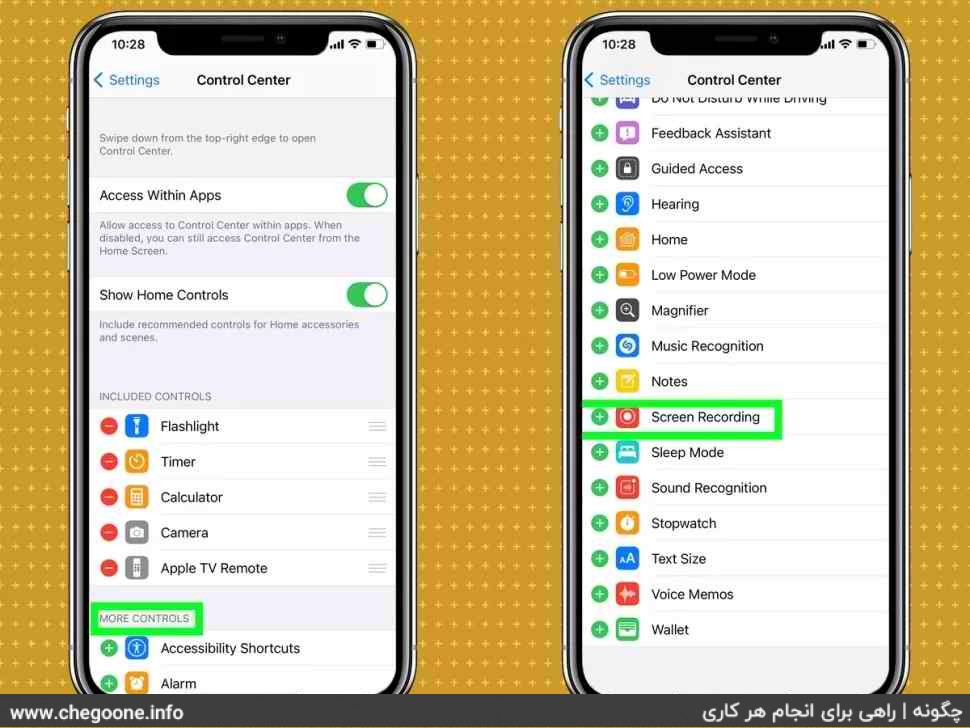
مرحله دوم: صفحه را به پایین کشیده و سپس روی آیکون نشاندادهشده کلیک نمایید. حال روی گزینه Start Recording کلیک کرده و سپس ویویو وضعیت مورد نظرتان را باز نمایید.
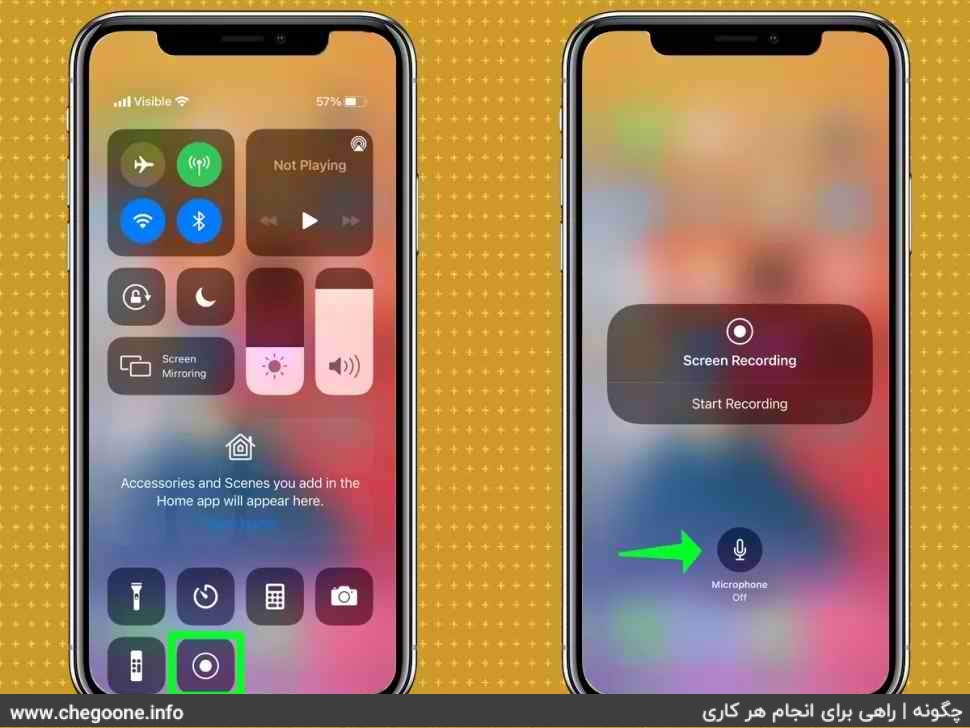
مرحله سوم: پس از تمام شدن ویدیو وضعیت، روی آیکون قرمز رنگ نمایان شده در بالای صفحه گوشی خود کلیک نموده و سپس روی گزینه Stop Recording کلیک کنید.
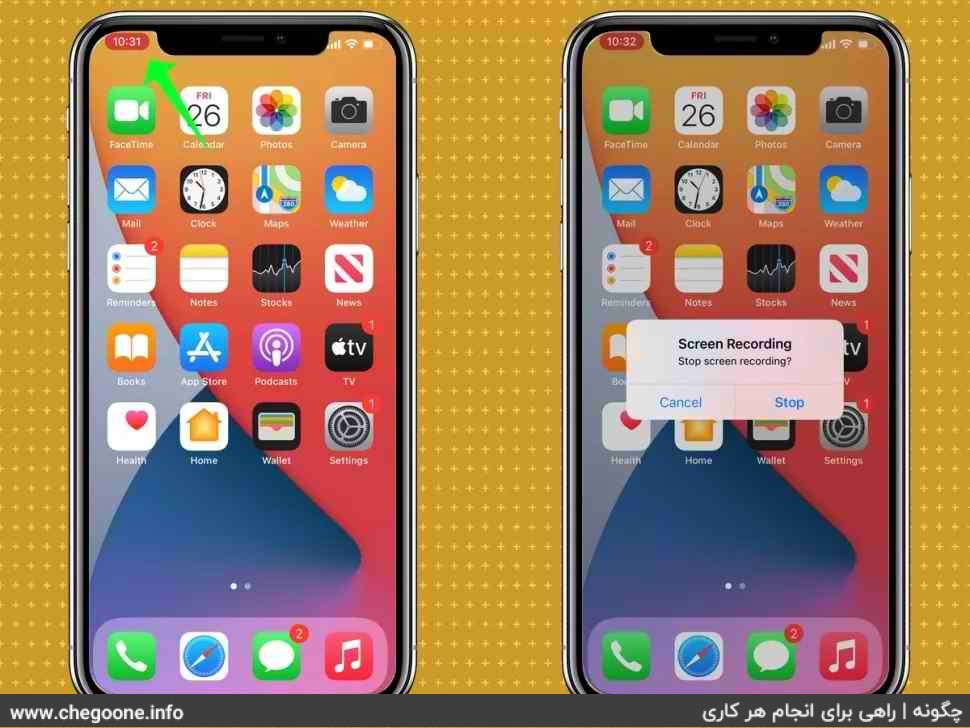
به این شکل میتوانید از ویدیوهای وضعیت واتساپ، ریکورد گرفته و آنها را ذخیره نمایید.
در گوشیهای اندرویدی نیز میتوانید یک برنامه اسکرین ریکوردر دانلود کرده و با استفاده از آن، ویدیوهای وضعیت مورد نظر خود را ذخیره کنید.
2 – دانلود ویدیوهای وضعیت واتساپ از طریق دسترسی به پوشه Statuses:
یکی دیگر از روشهای ذخیره ویدیوهای وضعیت واتساپ، مراجعه به پوشه Statuses میباشد. واتساپ جهت کاهش ترافیک مصرفی کاربران، با اولین مشاهده ویدیوهای وضعیت واتساپ، آنها را در پوشهای به نام Statuses به صورت موقتی ذخیره کرده و پس از 24 ساعت، آنها را به صورت خودکار حذف میکند.
شما با مراجعه به این پوشه و کپی کردن ویدیوهای وضعیت در پوشهای دیگر میتوانید یک رونوشت از این ویدیوها تهیه کرده و به عبارتی، ویویوهای وضعیت واتساپ را ذخیره نمایید.
برای اینکار کافیست تا طبق راهنمای زیر پیش بروید.
مرحله اول: وارد File Manager گوشی خود شده و سپس وارد بخش Settings یا تنظیمات File Manager خود شوید.
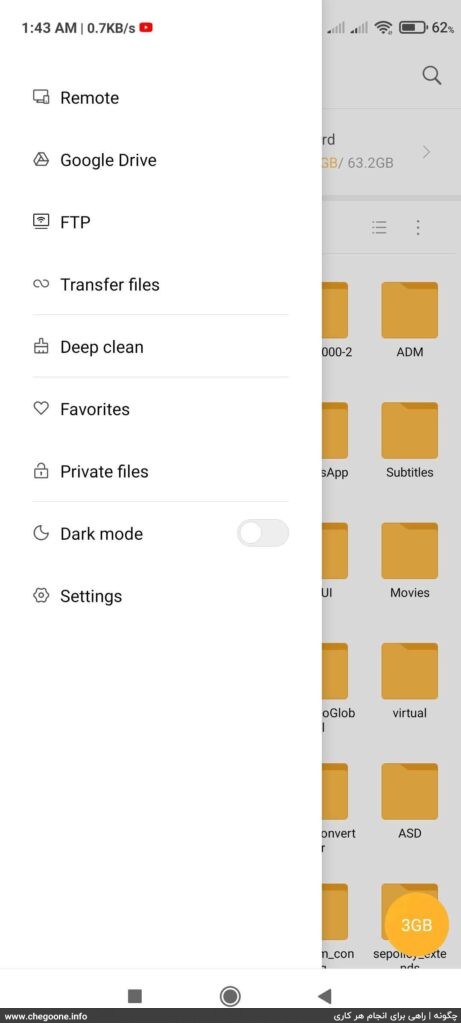
مرحله دوم: تیک گزینه Show hidden files را فعال نمایید.
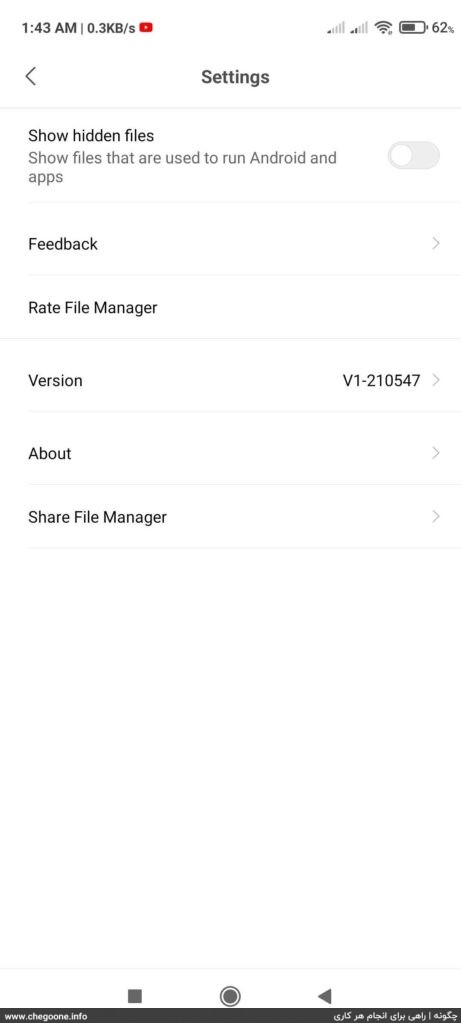
مرحله سوم: حال فولدر WhatsApp را پیدا کرده و وارد آن شوید.
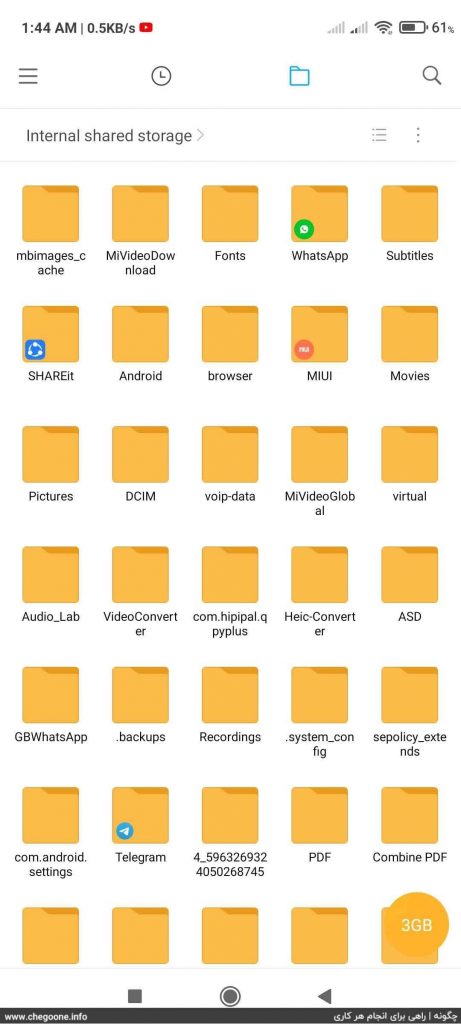
مرحله چهارم: وارد فولدر Media شوید.
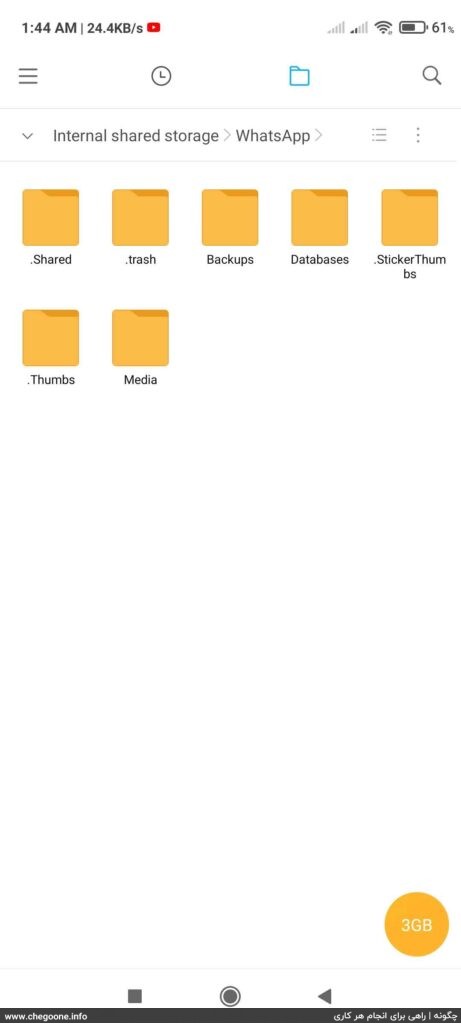
مرحله پنجم: دست آخر نیز وارد فولدر .Statuses شوید. در این فولدر میتوانید ویدیوهای وضعیت واتساپ را مشاهده کنید. برای ذخیرهسازی این ویدیوها کافیست تا ویدیو مورد نظرتان را کپی کرده و آن را به بخش دیگری انتقال دهید.
در صورتیکه نتوانستید فولدر .Statuses را پیدا کنید، میتوانید از روش اول برای ذخیره ویدیوهای وضعیت واتساپ استفاده کنید.
جمع بندی:
برای دانلود ویدیوهای وضعیت واتساپ روش مستقیمی وجود ندارد. به همین جهت برای دانلود این ویدیوها لازم است تا به روشهای غیر مستقیم متوسل شویم.
یکی از سادهترین روشهای ممکن برای ذخیرهسازی ویدیوهای وضعیت واتساپ یا همان Status، استفاده از برنامههای اسکرین ریکوردر میباشد. این روش ذخیره ویدیوهای وضعیت واتساپ بسیار ساده بوده و زمان بسیار کمی را از شما میگیرد.
اما اگر قصد دارید تا فایل اصلی ویدیوهای وضعیت واتساپ را داشته باشید، میتوانید از روش دوم یعنی پیدا کردن فولدر .Statuses استفاده کرده و فایلهای ویدیویی وضعیت واتساپ را ذخیرهسازی نمایید.

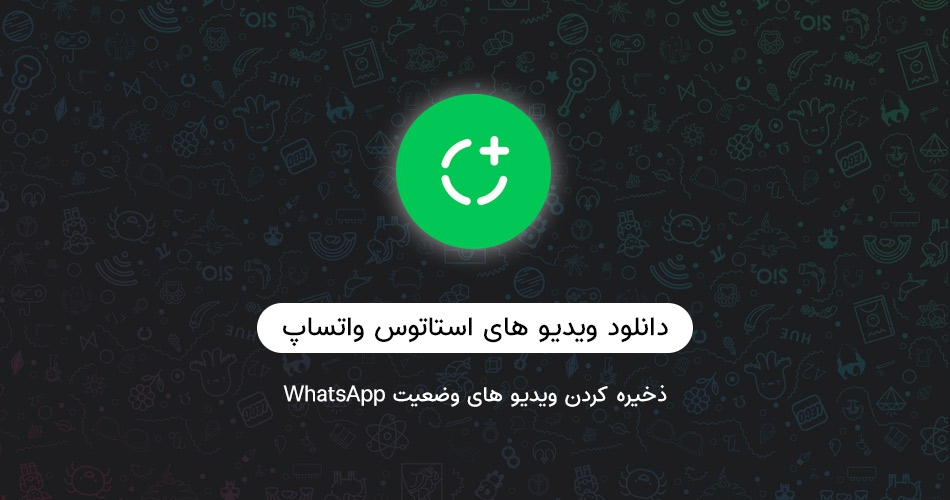
































نظرات کاربران